React 重载组件
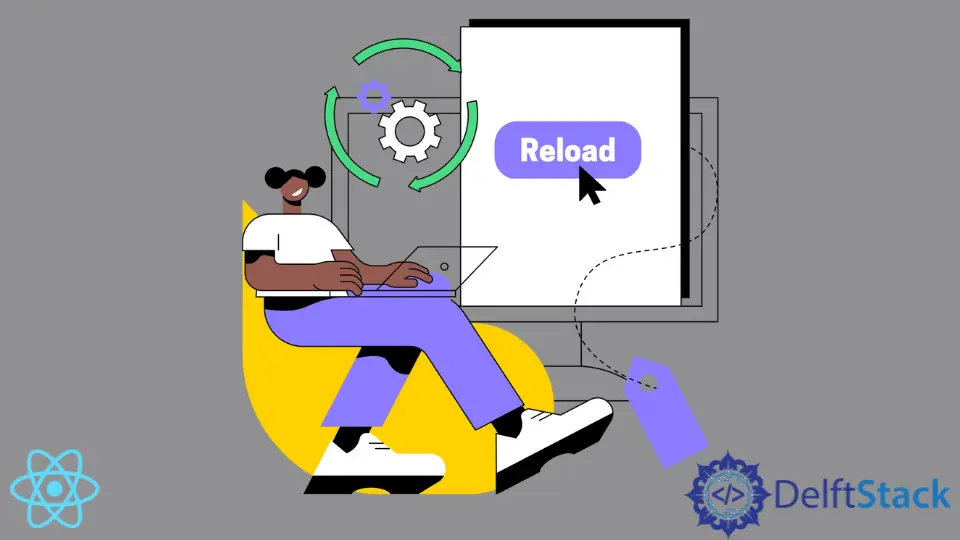
在本文中,我们将通过一个示例来介绍如何在 React 中重新加载组件。我们还将通过示例展示如何在更新组件时重新加载组件。
React 中的 Reload 组件是什么
在处理广泛的应用程序时,你可能需要在单击按钮时重新加载特定组件,或者在对组件进行更改时重新加载,而无需完全重新加载整个网页。React 为我们提供了两个选项,我们可以在其中重新加载组件。
我们可以使用 Vanilla JavaScript 重新加载组件,或者我们可以使用 state 在组件状态发生更改时重新加载组件。
使用 Vanilla JavaScript 重新加载组件
首先,我们将创建一个新应用程序并通过导入样式表来设置它的样式。
因此,让我们使用以下命令创建一个新应用程序。
# react
npx create-react-app my-app
接下来,我们切换到应用程序目录。
# react
cd my-app
运行 npm-start 以检查所有依赖项是否已正确安装。
# react
npm start
在应用程序中导入样式表。
# react
import "./styles.css";
创建应用程序模板。
# react
import "./styles.css";
export default function App() {
return (
<div className="App">
<h1>Hello Devs!</h1>
<h2>Click below to see some magic happen!</h2>
<button>
Click to reload!
</button>
</div>
);
}
接下来,让我们通过添加 style.css 来设置应用程序的样式。
# react
.App {
font-family: sans-serif;
text-align: center;
}
button{
background: black;
color: white;
border: none;
padding: 10px;
}
button:hover{
background: white;
color: black;
border: 1px solid black;
}
输出

每当我们单击此按钮时,我们将使用 Vanilla JavaScript 重新加载组件。
Vanilla JavaScript 中的 reload 方法告诉浏览器重新加载当前页面。
# react
window.location.reload(false);
此方法有一个可选参数,默认情况下设置为 false。如果我们从服务器寻找完整的页面刷新,我们也可以将其设置为 true。
需要注意的一件重要的事情是,当我们将值设置为 false 时,它会重新加载页面的缓存版本,但是当我们将值设置为 true 时,它不会从缓存版本的页面刷新页面页。
完成后,我们可以创建一个函数 reloadComponent 并使用 Vanilla JavaScript 重新加载组件并将此函数分配给我们在模板中创建的按钮的 onClick 事件。
所以我们在 App.js 中的代码将如下所示。
import "./styles.css";
export default function App() {
function reloadComponent(){
window.location.reload(false);
}
return (
<div className="App">
<h1>Hello Devs!</h1>
<h2>Click below to see some magic happen!</h2>
<button onClick={reloadComponent}>
Click to reload!
</button>
</div>
);
}
输出

当我们点击按钮时页面并没有刷新,而只是刷新了 react 组件。
使用 useState 重新加载组件
当用户使用某个值或多个值更新组件时,我们希望实时显示用户在该组件中选择或输入的值,我们需要使用组件重新加载来获取数据并将其显示给数据更新时的用户。
在这里,我们构建了一个 Todo-App,可以在不刷新页面的情况下将条目添加到列表中。
我们首先使用以下命令创建一个新应用程序。
# react
npx create-react-app my-app
接下来,我们切换到应用程序目录。
# react
cd my-app
运行 npm-start 以检查所有依赖项是否已正确安装。
# react
npm start
在应用程序中导入样式表。
# react
import "./styles.css";
在 App.js 中导入 React 和 useState。
# react
import React, { useState } from "react";
接下来,我们使用 useState 定义常量 todo 和 setTodo,在 return 中,我们将创建一个包含 4 个任务按钮的模板。
当我们单击任何任务按钮时,它会将该任务添加到显示的任务列表中,并且将重新加载该组件。我们将为所有按钮 addTodo 添加 onClick 功能。
import React, { useState } from "react";
export default function TodoApp() {
const [todo, setTodo] = useState([]);
return (
<div className="app">
<div className="Todoitems">
<button value="Task1" onClick={addTodo}>
{" "}
Do Task 1
</button>
<button value="Task2" onClick={addTodo}>
{" "}
Do Task 2
</button>
<button value="Task3" onClick={addTodo}>
{" "}
Do Task 3
</button>
<button value="Task4" onClick={addTodo}>
{" "}
Do Task 4
</button>
</div>
<div className="todo">
Todo List
<ul></ul>
</div>
</div>
);
}
创建一个函数 addTodo() 以添加用户选择的任务。
# react
function addTodo(e) {
const todoItem = e.target.value;
console.log(todoItem);
setTodo([...todo, todoItem]);
}
在我们的 div todo 中映射待办事项列表。
<div className="todo">
<h2>Todo List</h2>
<ul>
{todo.map((item) => (
<li key={item}>{item}</li>
))}
</ul>
</div>
现在让我们在 style.css 中添加一些样式。
# react
.App {
font-family: sans-serif;
text-align: center;
}
button{
background: black;
color: white;
border: none;
padding: 10px;
margin-left: 10px;
}
button:hover{
background: white;
color: black;
border: 1px solid black;
}
.Todoitems{
text-align: center;
}
输出

正如你在上面的示例中看到的,当我们单击任何任务按钮时,它会重新加载组件并更新待办事项列表的值而不刷新。
Rana is a computer science graduate passionate about helping people to build and diagnose scalable web application problems and problems developers face across the full-stack.
LinkedIn